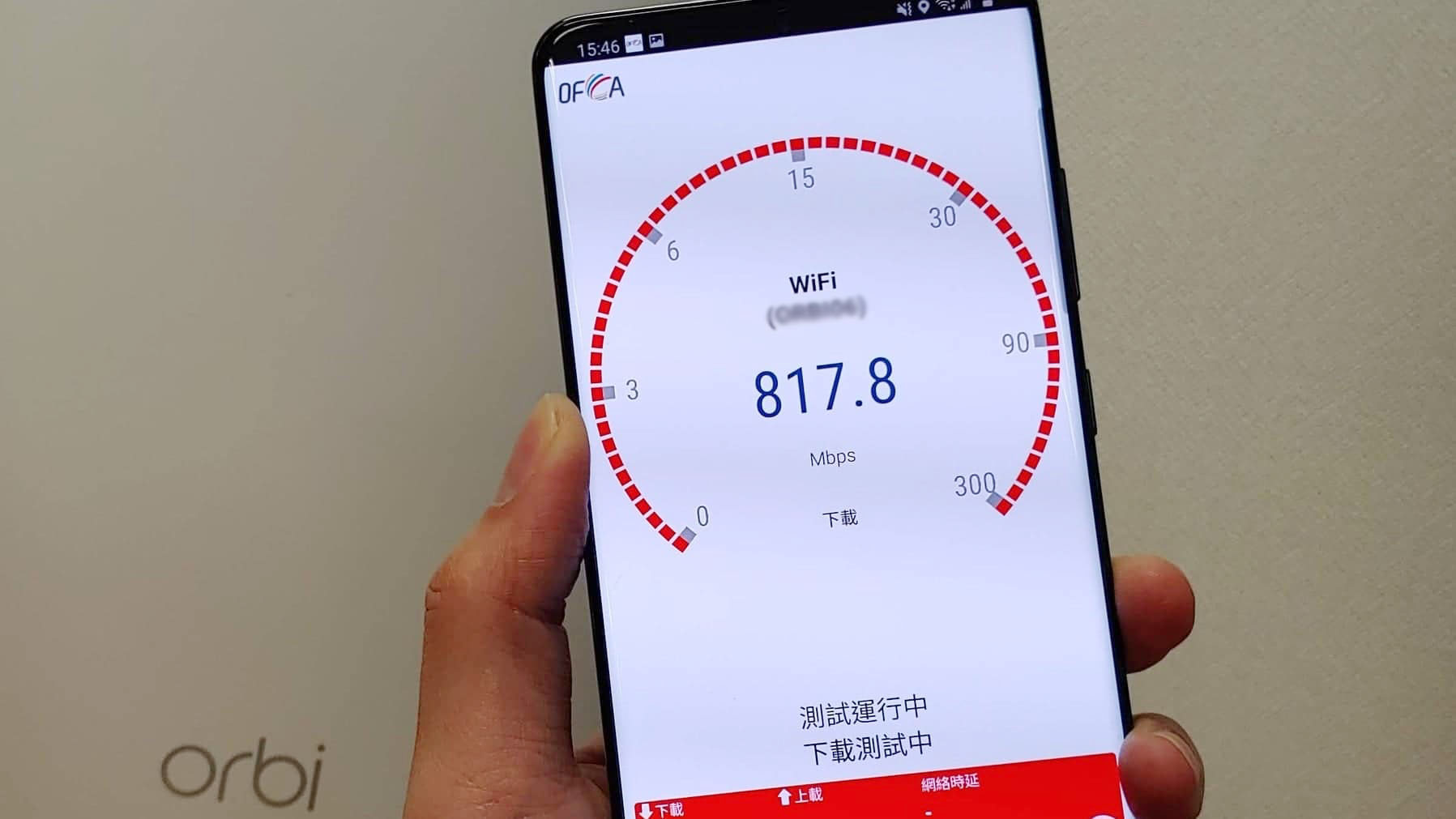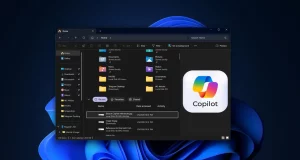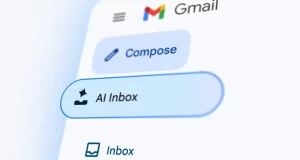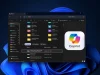現時市面上的 Mesh WiFi 路由器系統主要分雙頻及三頻,如果想要最高效率及速度的話,小編一定會建議大家選購三頻系統。原因是,Mesh WiFi 系統由於需要用一個專門的頻道作為內部連接衛星路由器,所以支援三頻的 Mesh Wifi,無疑可連接更多裝置,接收亦會更穩定。不過三頻 Mesh WiFi 系統定價普通較高,最近 Netgear 推出新一代 AX4200 RBK752 Mesh WiFi 6 系統,定價上比同門高階型號平足三成,屬三頻 Mesh WiFi 系統的抵玩之選。
Netgear Orbi AX4200 保留修長而帶流線形的外型,支援 2.4GHz 600Mbps + 5GHz 1,200Mbps + 5GHz 2,400Mbps 三頻網絡,當中 2,400Mbps 為連接衛星路由器之用。Netgear Orbi AX4200 分別有 RBK752 (一主機,一衛星) 及 RBK753 (一主機,兩衛星) 兩個版本。RBK752 已可覆蓋約 5000 呎的位置,一般家庭都已經十分足夠。
今次為大家開箱的為越南製造的 Netgear Orbi AX4200 RBK752,包裝盒內一如以往,除了設有外型相似的主機與衛星路由器以外,亦有支援更換兩圓腳與三腳插頭的火牛及一條 Intenet 數據線。
主機設有一組 Intenet 插頭及三組 Ethernet 插頭,衛星路由器則只有兩組 Ethernet 插頭。用家只需將 Internet 線從 Modem 連接到主機的 Intenet 插頭,再掃瞄主機底部或包著機身的膠條上的 QR Code 連接預設 WiFi SSID,即可下載 Obri App 進行建立 Mesh WiFi 設定。
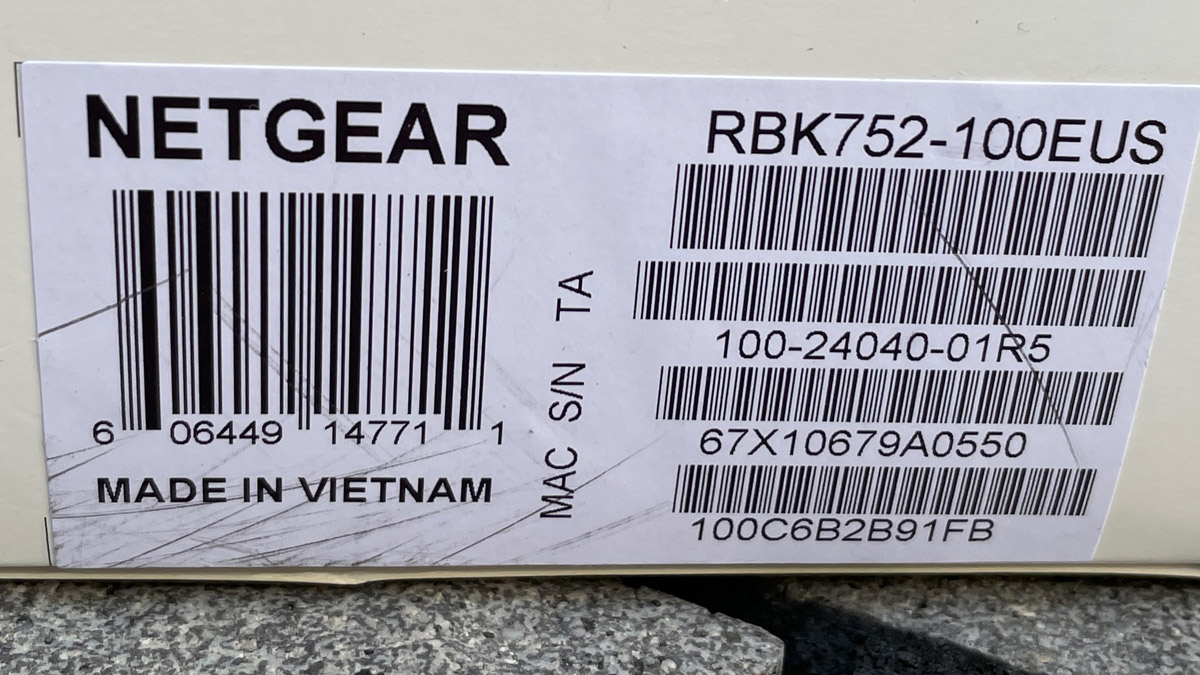






啟動 Obri App 時亦有明確指引,怎樣安裝主機與衛星路由器,置放衛星路由器時,可從機身發出的顯示燈,從而推斷衛星路由器接受訊號是否良好,如出現洋紅色,需要重新選擇位置置放。當配對衛星路由器後,就會進行軟件更新,成功後就即可進入控制台。而值得一提的是主機與衛星路由器運作時,都不會發出任何訊號燈,令用家如將衛星路由器放於睡房內,就不會被訊號燈影響睡眠。
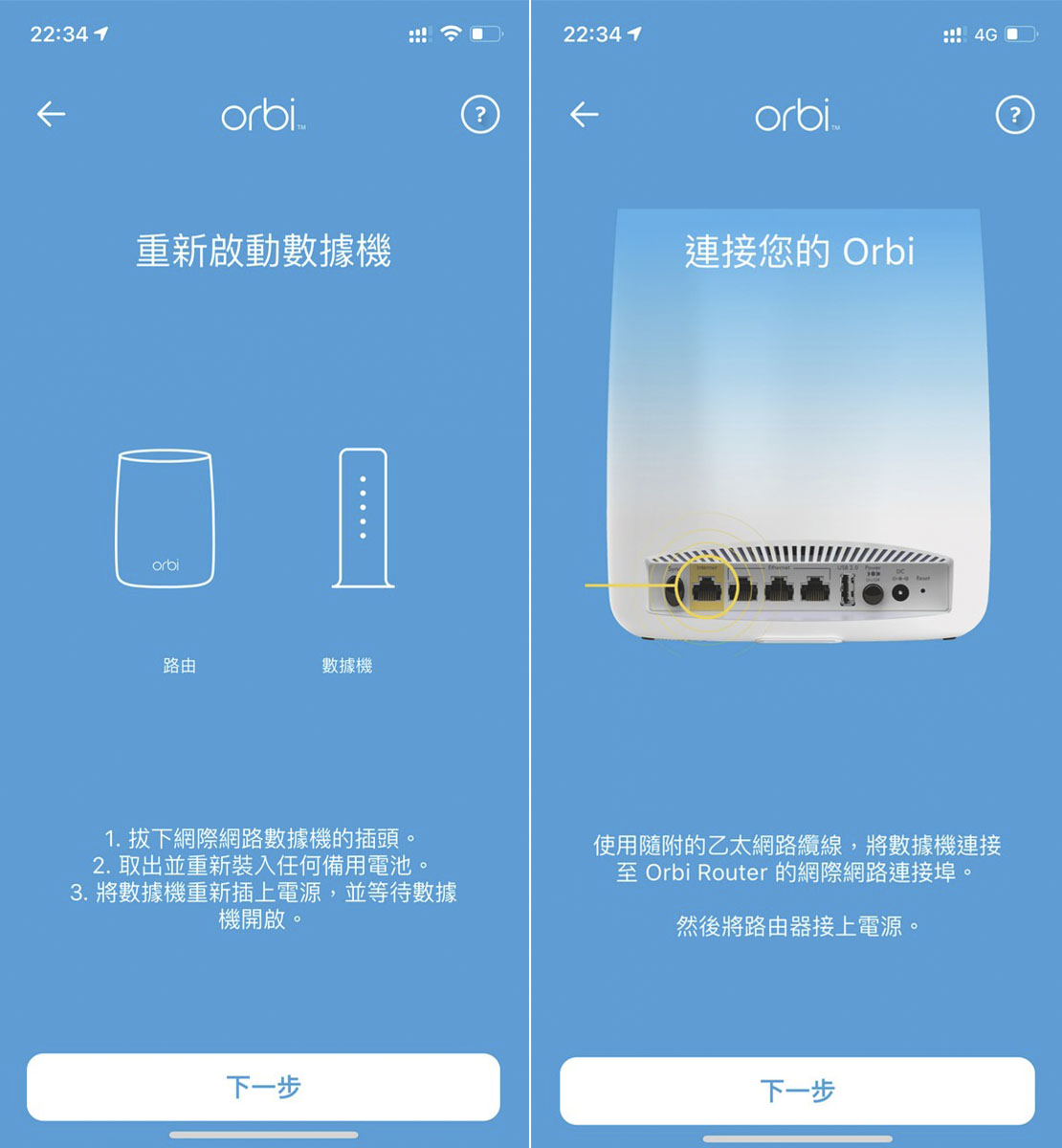
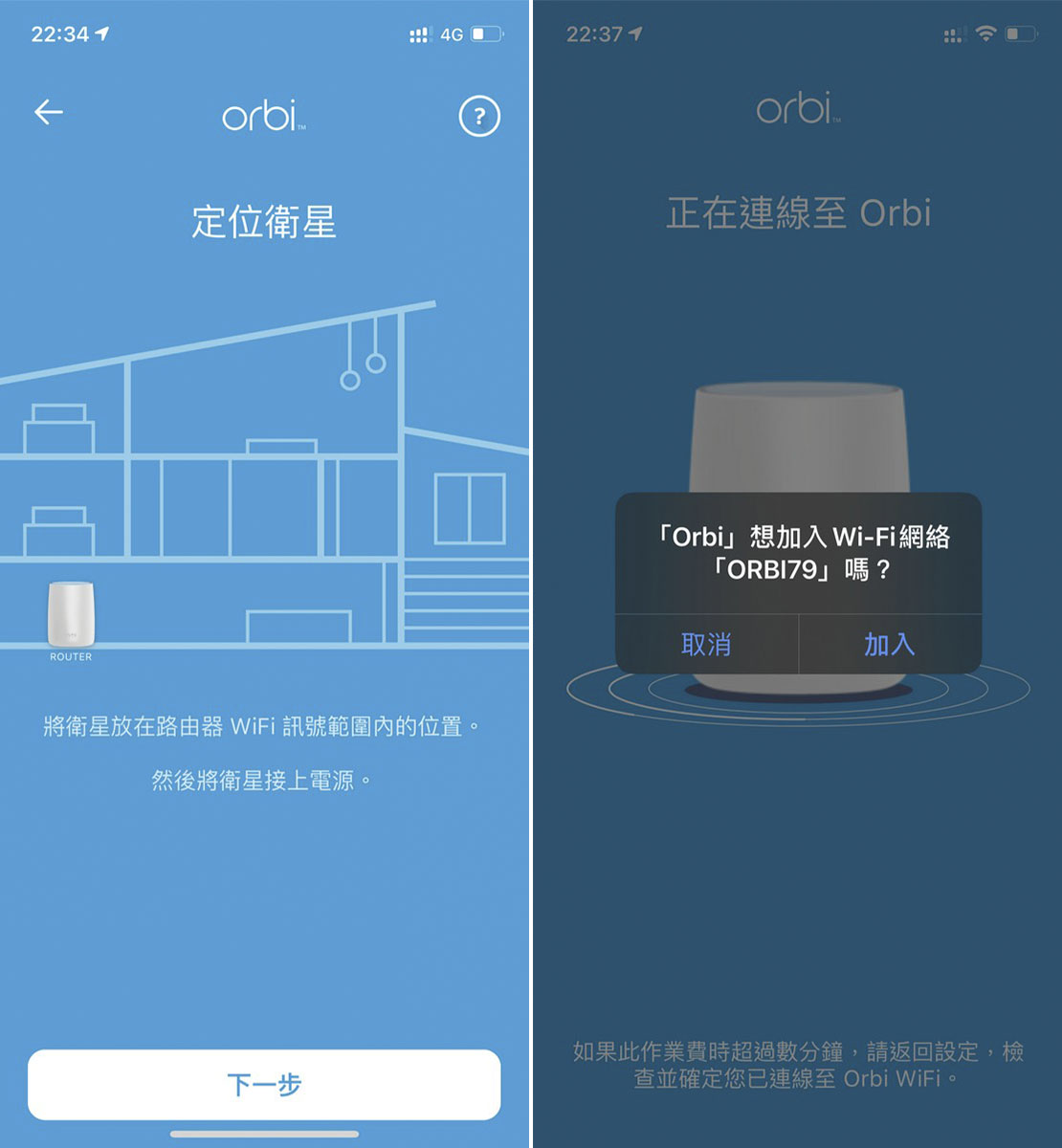
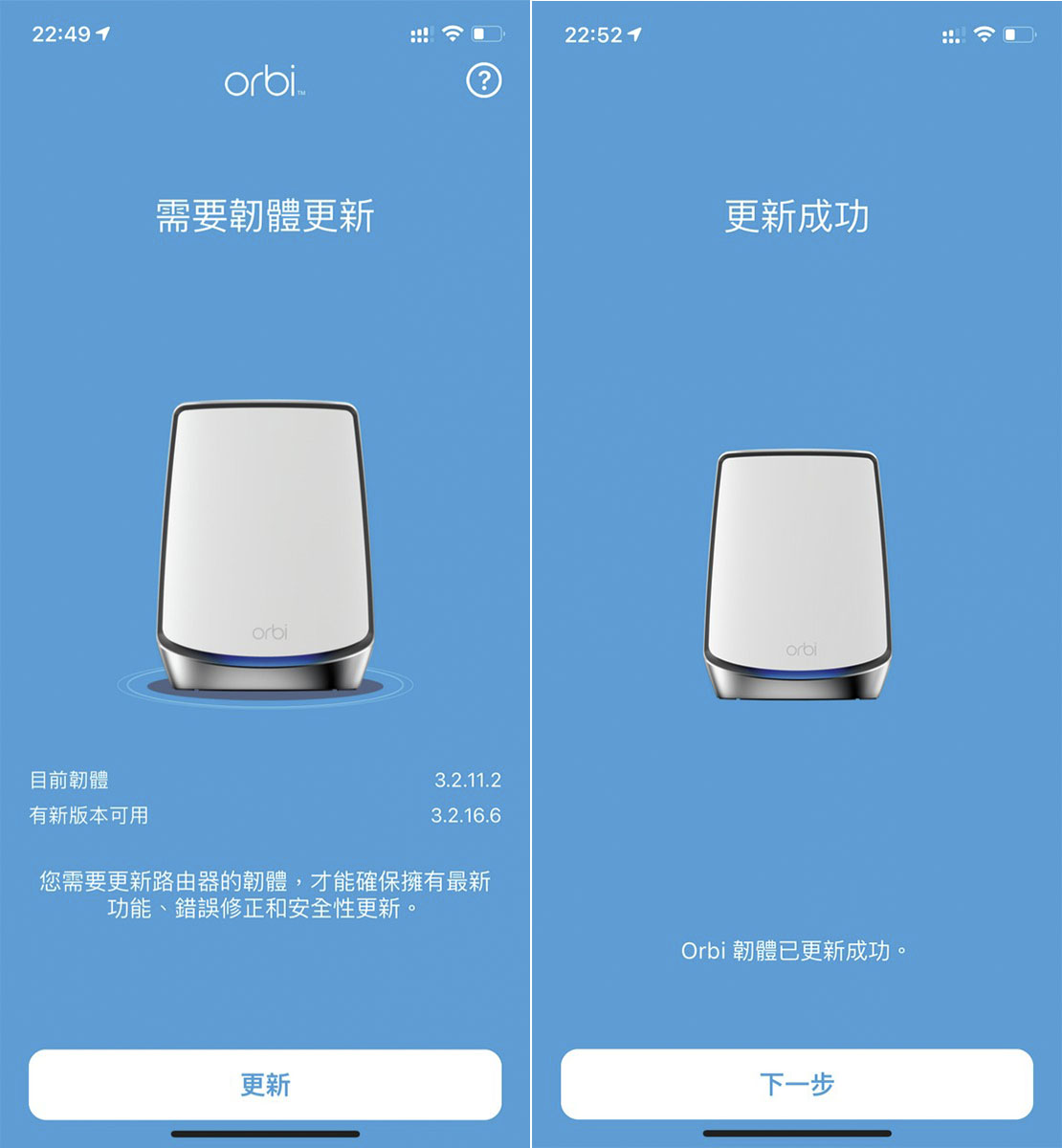

進入控制台,Obri App 會為大家安裝 Netgear Armor,提供更安全的互聯網保護。主頁面以特大圖示分別各個功能簡單易用,用家可從網絡地圖功能,看到主機與衛星路由器的連接狀況。Obri App 功能可設定 SSID,會將 2.4GHz 及 5GHz WiFi 頻道混合,使用時會因應情況自動切換,SSID 的安全方法達到 WPA3-Personal,是當今最新的加密制式。流量管制與設定 Guest WiFi 亦不少得,還可按介面上左上方的屋仔圖標,進入設定介面,新增其他衛星路由器,或是啟動遠端系統管理功能。
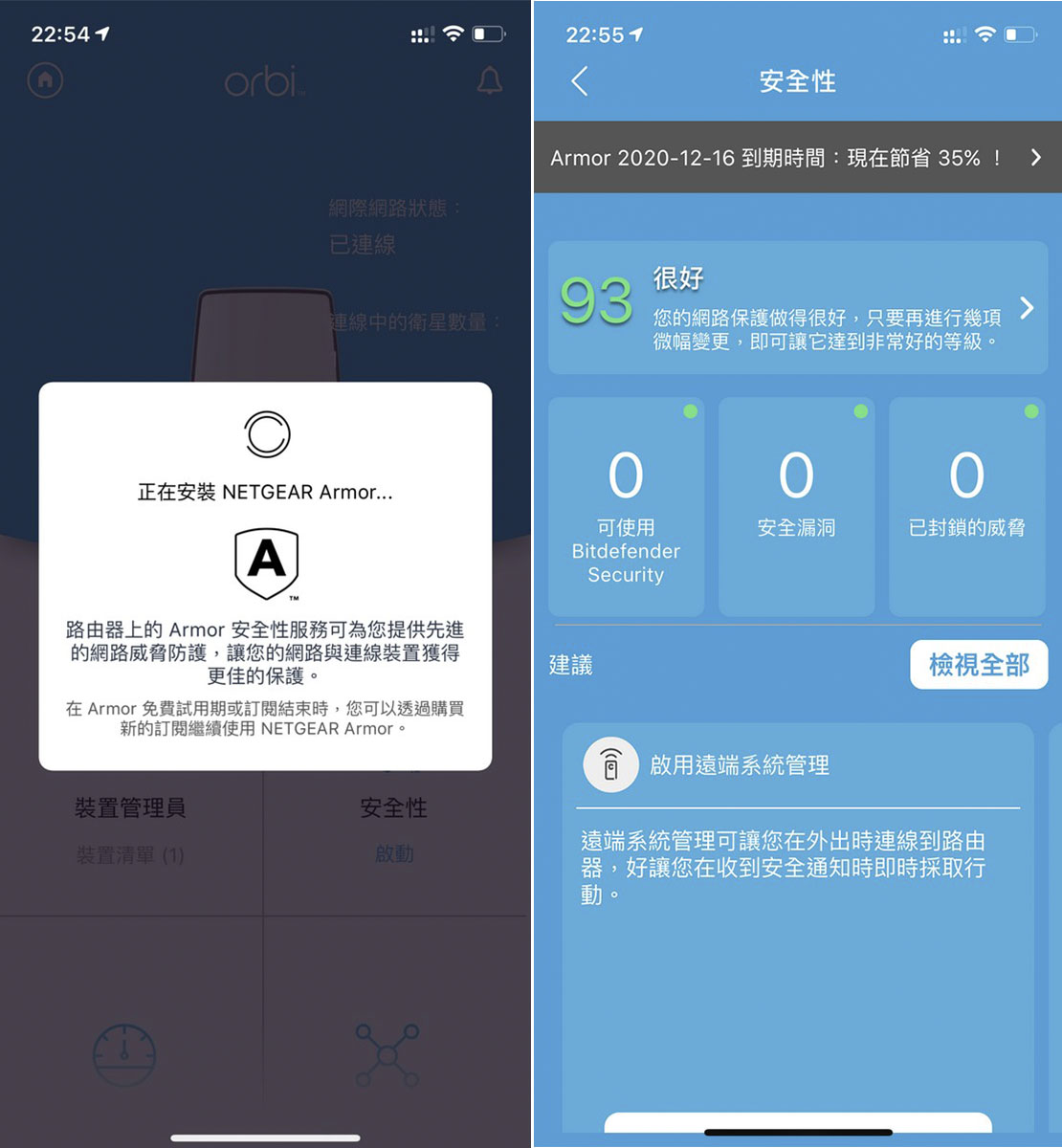
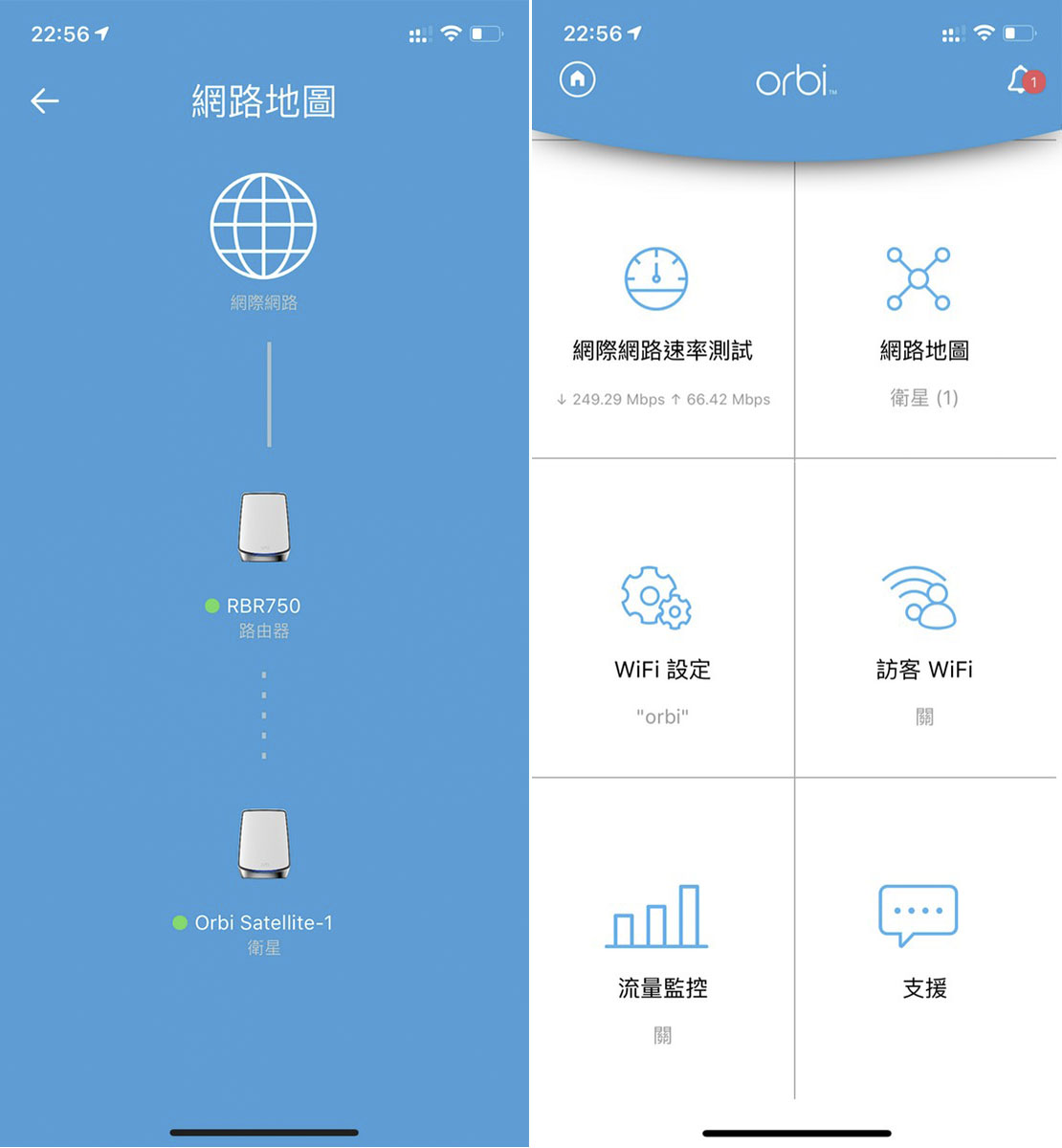

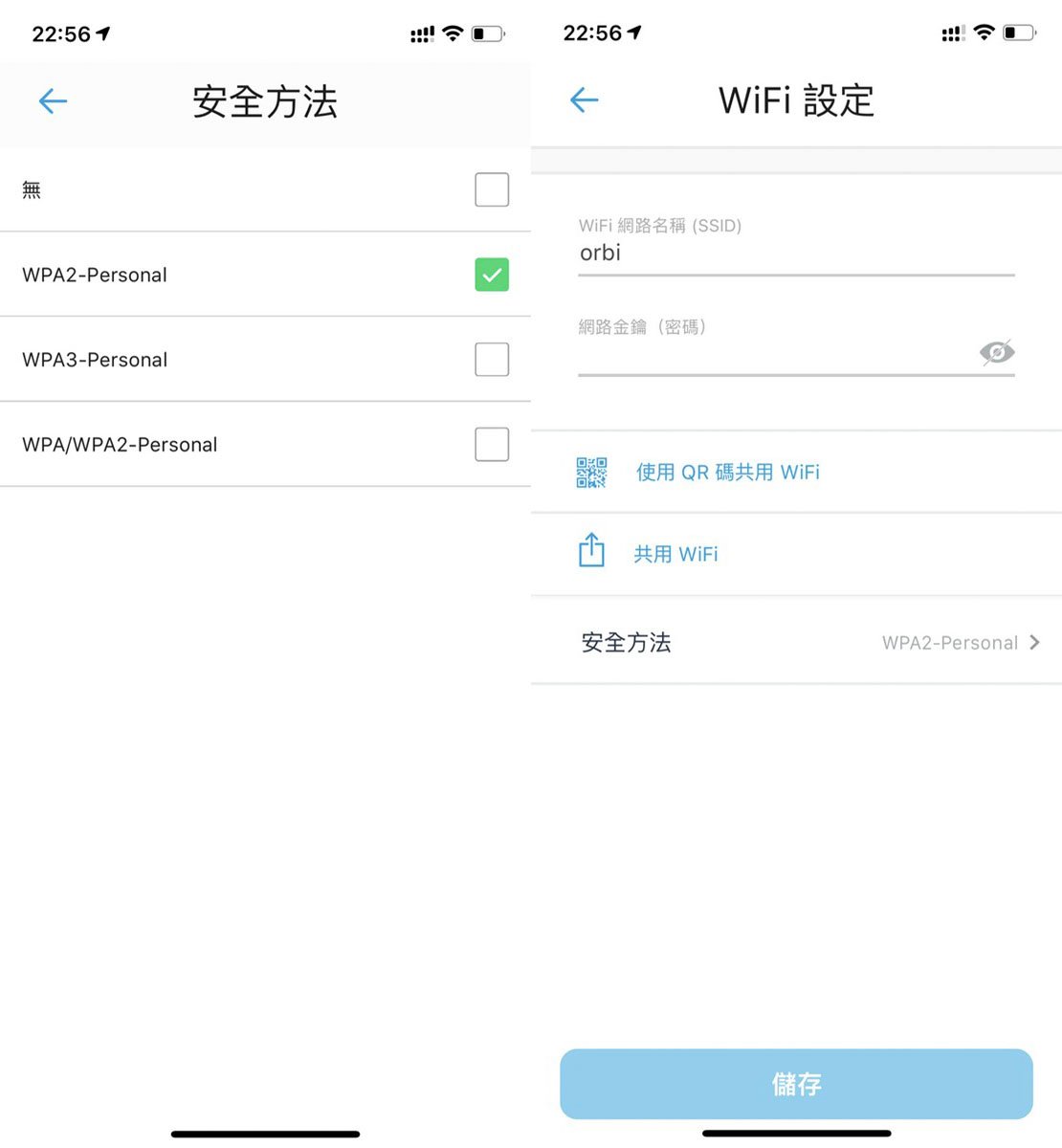

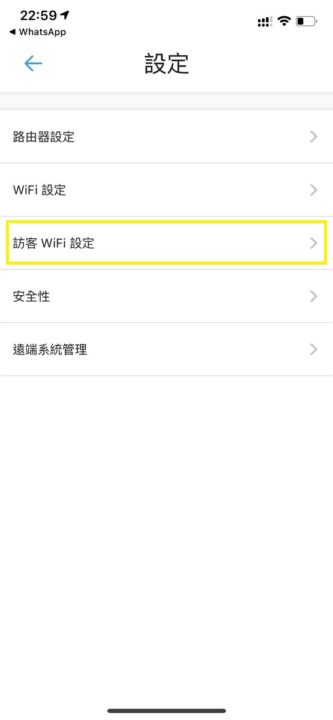
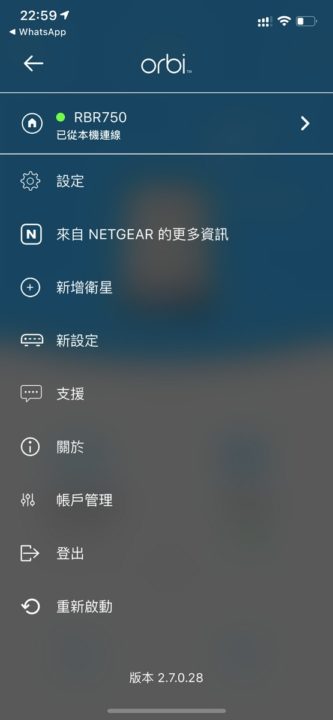

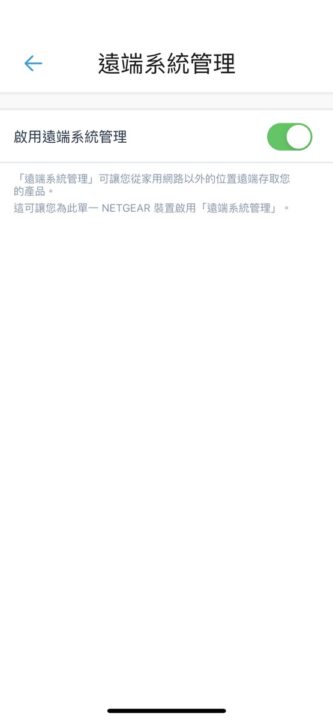
速度測試:
當安裝完成之後,第一時間要做的當然是試一試速度如何。這次小編以公司的 1000Mbps 商業寬頻做測試,以支援 WiFi 6 制式的手機以香港通訊辦 的 OFCA 手機 App 跑了速度。可以見到,下載速度超過了 800Mbps,完全發揮出了 1Gbps 寬頻的應有速度,而且由於採以 Mesh 方式連接,整間公司都可以完美覆蓋,而且訊號非常穩定,做到真正的「零死角」上網體驗。
NETGEAR RBK752
售價:HK$3,830
查詢:NETGEAR 香港旗艦店